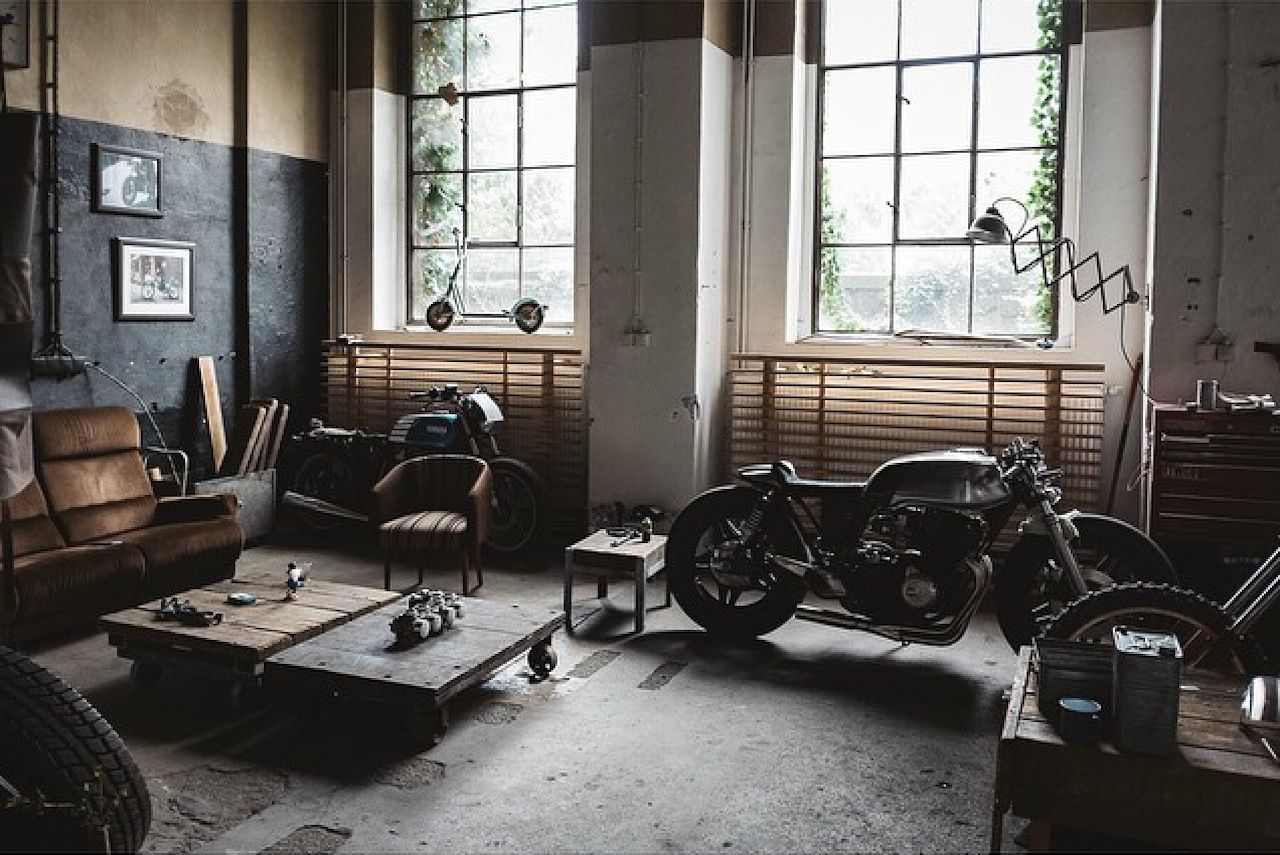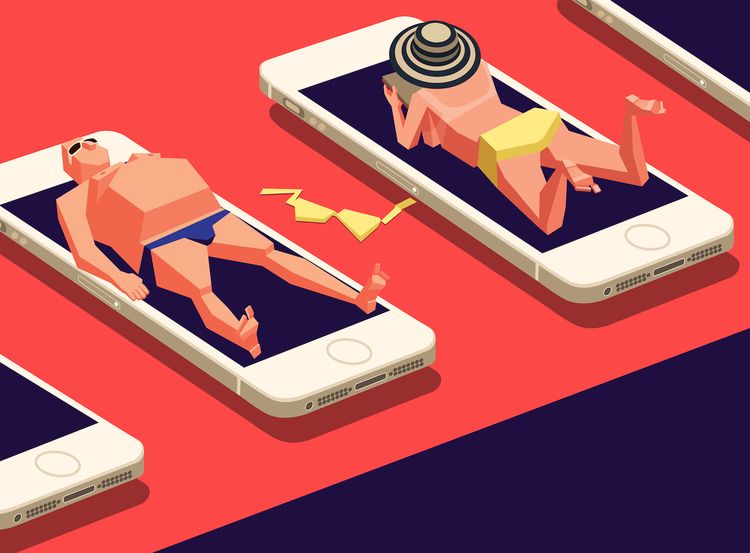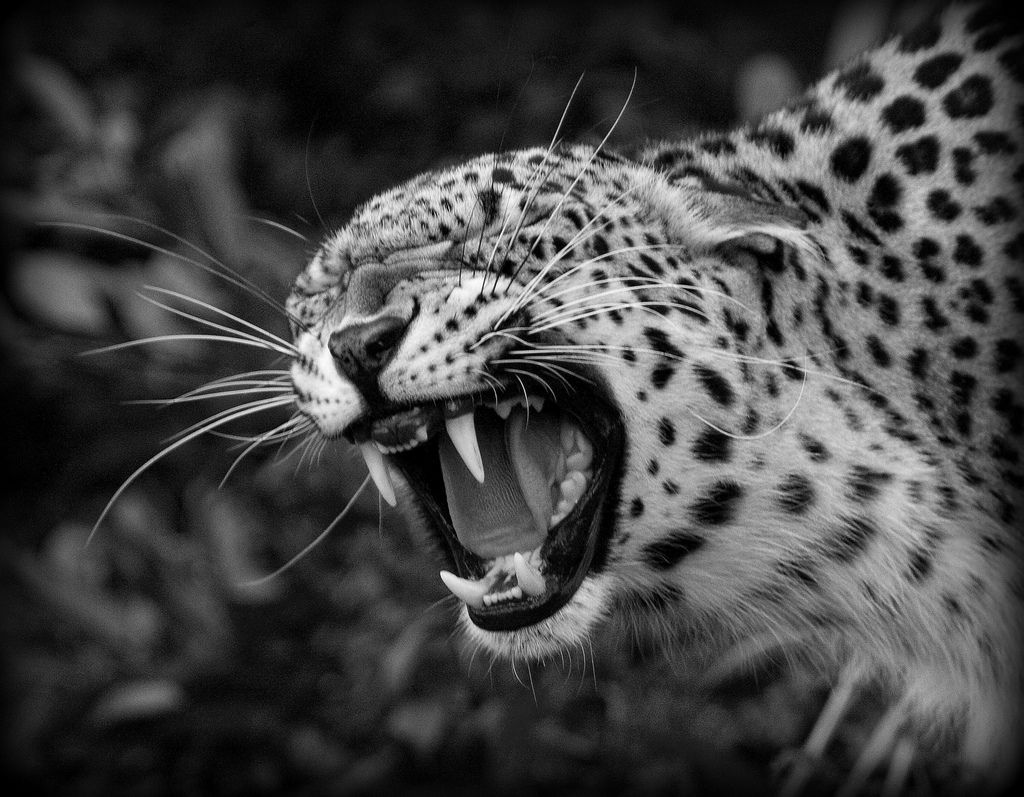Windows 10 ne reconnait plus les lecteurs de blu-ray ou DVD externes
J'ai mis à jour mon PC portable à la fin de ce bel été 2015, en passant de cet horrible Windows 8.1 à ce beau et merveilleux Windows 10. Enfin pas si beau que cela. Car même si la procédure de mise à jour s'est déroulée à merveille (4 PC sur 4 mis à jour sans accroc), et s'il est vrai que Windows 10 est sans doute plus abouti que son prédécesseur, avec des nouveautés fort sympathiques, certains petits problèmes viennent vous gâcher la vie et vous rappeler qu'une nouvelle version apporte aussi son lot de mauvaises surprises. Pour moi, tout a commencé par une nuit sombre, le long d
Windows 10 installe un pilote générique qui empêche le bon fonctionnement du lecteur de blu-ray. Tout bêtement. Voici donc comment tout remettre en ordre de marche. Plus quelques trucs que j'ai glané au passage et qui pourront vous êtres utiles.
Windows 10 : le lecteur de DVD ne fonctionne plus
En cherchant dans les forums du support de Microsoft, je me suis rendu compte que ce problème de lecteur DVD qui n'est plus reconnu sous Windows 10 était assez fréquent. La solution, assez curieuse, consiste à mettre à jour la base de registre de Windows. Je dis "curieux", car mettre à jour la base de registre n'est pas quelque chose que l'on fait couramment. S'agirait-il d'un bug de Windows 10 que je n'en serais pas plus surpris que cela. Vous pouvez être victime du même "bug" donc, et voici donc comment procéder.
-
Lancer l'éditeur de registre (dans le champ de recherche, tapez simplement regedit et exécutez la commande proposée)
-
Vérifiez l'existence de la clé suivante
HKEY_LOCAL_MACHINE\\SYSTEM\\CurrentControlSet\\Services\\atapi\\Controller0
Cette clé doit contenir la variable "EnumDevice1" qui doit être égale à 1
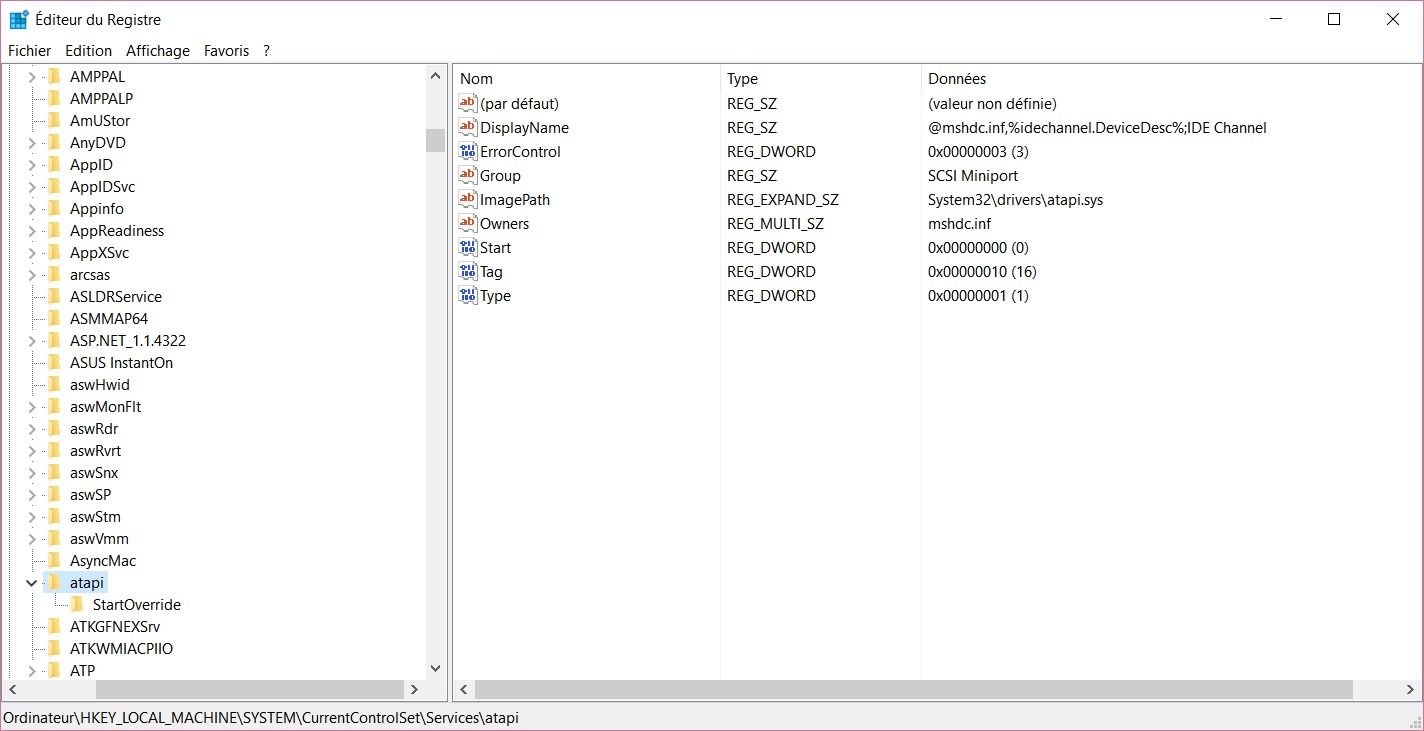
-
Si vous n'avez pas cette variable, il suffit de la créer. Si vous n'êtes pas familier avec l'éditeur de registre, lancez une invite de commande en tant qu'administrateur : tapez cmd dans le champs recherche de Windows et, en cliquant droit sur la commande, choisissez l'option "exécuter en tant qu'administrateur". Copiez la ligne suivante et collez-là dans l'invite.
reg.exe add "HKLM\System\CurrentControlSet\Services\atapi\Controller0" /f /v EnumDevice1 /t REG_DWORD /d 0x00000001 -
Tapez sur entrée pour valider votre saisie, puis redémarrez votre ordinateur pour prendre en compte la modification.
-
Votre lecteur doit réapparaître si vous êtes victime de ce bug.
- Si ce n'était pas le cas, faites machine arrière en supprimant la clé du registre et la valeur que vous venez de créer inutilement.
Pour tout vous dire, cette manipulation a marché sur un lecteur interne mais n'a rien donné sur un lecteur externe. Il a donc fallu que je continu mes recherches. Et qui cherche trouve heureusement.
Windows 10 : le lecteur de DVD ne fonctionne toujours plus
Si comme moi la procédure précédente n'a pas marché, il y a des chances que la procédure suivante vous aide (quoiqu'avec Windows, on ne peut jurer de rien).
-
Raccordez votre lecteur de DVD ou Blu-ray externe à votre PC
-
Lancez le gestionnaire de périphérique : pour cela, il suffit de cliquer avec le bouton droit de la souris sur le bouton "Démarrer" de Windows, et de sélectionner la commande "gestionnaire de périphérique".
-
La liste des périphériques s'affiche, classée par catégorie et ordre alphabétique.
Recherchez la ligne"Initio combo device Class" et double-cliquez sur la ligne en question.
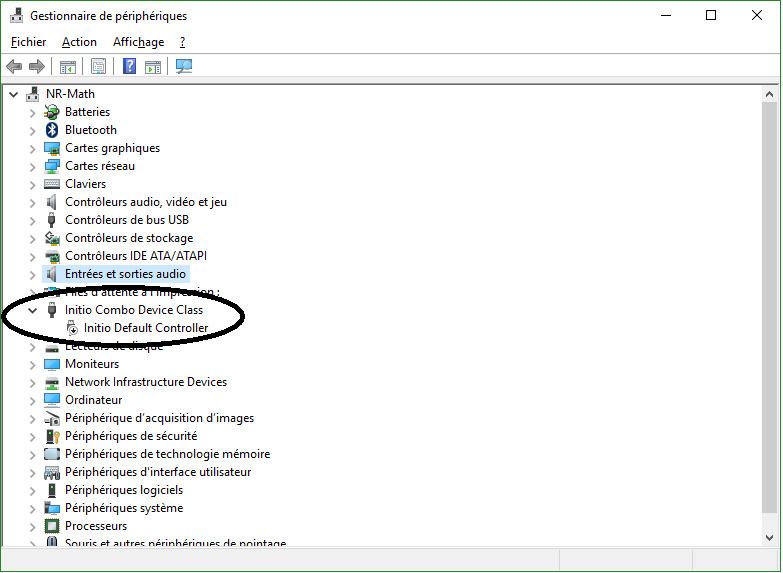
- Cliquez du bouton droit sur le périphérique et sélectionnez l'option "Désinstaller"
-
Cochez la case et répondez oui à la question vous demandant confirmation (si vous omettez de cocher la case, rien ne se passe).
-
Débranchez et rebranchez votre lecteur de DVD / Blu-ray. Il doit réapparaître dans votre gestionnaire de périphérique et dans votre gestionnaire de fichiers.

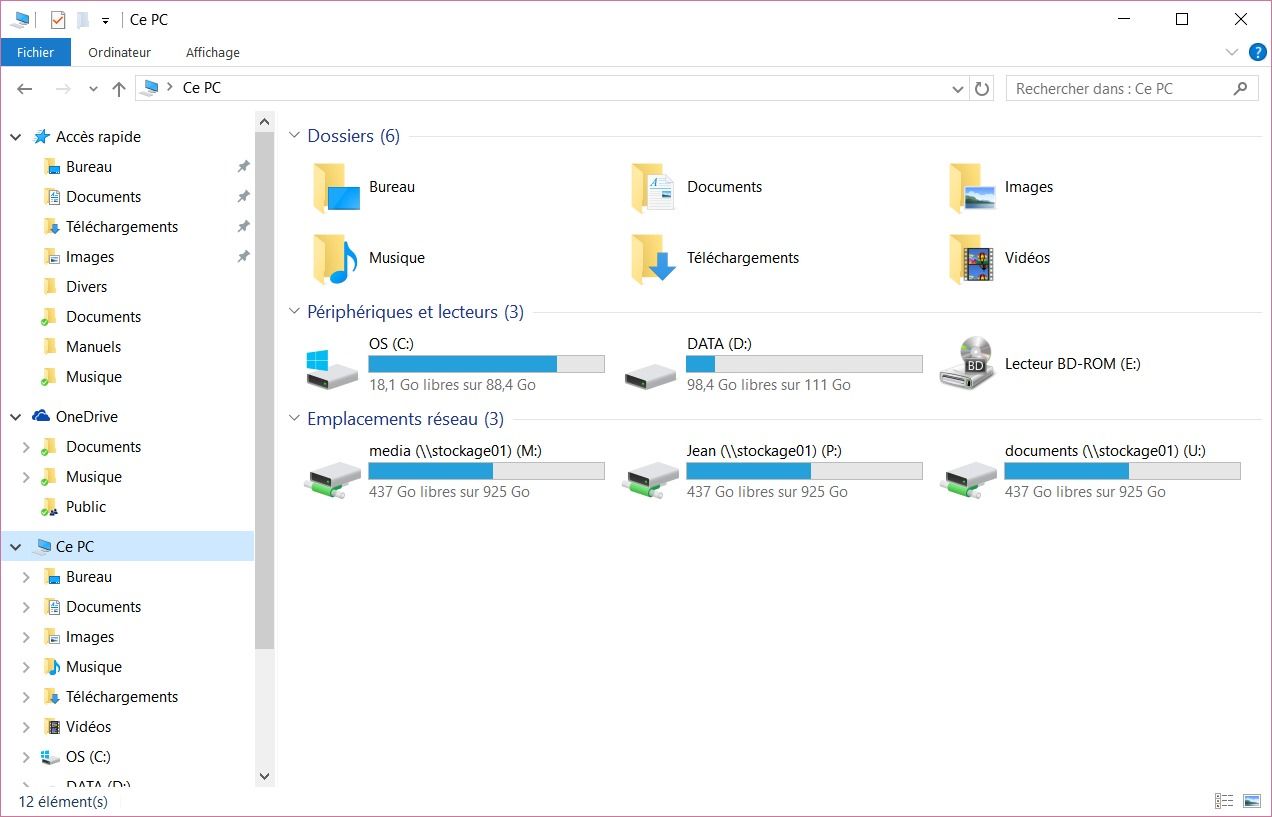
Étonnant non ?
A priori, cela marche aussi pour les disques durs externes, dont les passports Western Digital.
Une Photo Un Jour en Décembre
Le 11 décembre 2015
Home Sweet Home. Si vous aimez, allez voir aussi "faire de son salon un garage..."
Le 2 décembre 2015
Franck Bohbot est né dans une lointaine banlieue parisienne mais habite New York depuis 2013. J'apprécie beaucoup sa série "Light On". Vous pouvez découvrir son univers sur son site Web.
Le 1er décembre 2015
Marly Gallardo, issue de l'école de design de Rhode Island promotion 2015, fait des images avec des formes géométriques simplifiées, des couleurs criardes et des objets HiTech, que vous pouvez découvrir ici.
Comment optimiser vos recherches avec Google

Google est le moteur de recherche le plus utilisé dans le monde, et de loin, avec plus de 90% de part de marché. Et quand on examine les chiffres de la vieille Europe ou de la France, la domination du géant américain est encore plus frappante. Les chiffres communiqués par statcounter sont assez parlants en la matière.

L'immense majorité des "clics" - soit environ 91% (quand même !) d'après le réseau de publicités online Chikita - se font sur la première page de Google. Voire sur les premières lignes. Ce qui signifie que la plupart des résultats retournés par Google sont largement ignorés. Il est donc d'autant plus important que ce que vous recherchiez ressorte en premier. Voici donc comment optimiser vos résultats de recherche et éviter de vous épuiser en clic inutiles et frustrants.
|
Je vous propose pour démarrer de ne rien changer à vos habitudes. C'est à dire de taper vos mots clés dans le champ de recherche de Google, en respectant bien sûr les règles suivantes. Nous verrons ensuite comment affiner les résultats obtenus, c'est à dire restreindre le champ de recherche pour obtenir des résultats plus pertinents.
1 - Les règles et opérateurs de recherche
-
Tous les mots d'une recherche comptent. Google recherche par défaut les pages et documents contenant tous les mots que vous avez saisis. Toutefois, quand le moteur de recherche ne peut trouver de résultats significatifs avec tous les mots que vous avez saisi, il ignore certains mots en les rayant. Vous pouvez alors forcer Google à prendre en compte le mot avec un "+" devant le mot. Par exemple la recherche "commande google apple siri" ou "apple boots" donnent des résultats, mais "commande google apple siri boots" a peu de chance d'aboutir et conduira Google à exclure "boots" ou un autre mot.
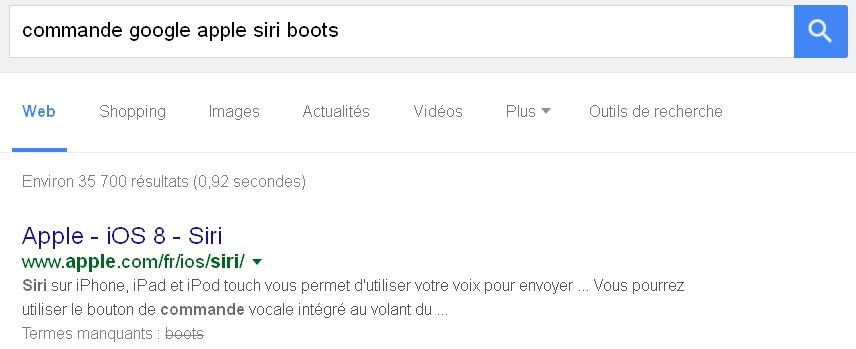
résultat de recherche ignorant boots (rayé)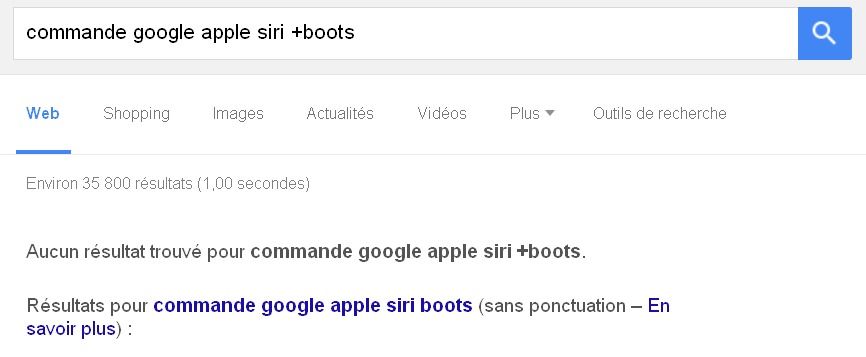
résultat de recherche forcée avec "boots" -
Dans la plupart des cas, les signes de ponctuation (notamment les caractères " @ # $ % ^ & ( ) = [ ] \ " et les autres caractères spéciaux) sont ignorés. Sauf si ces signes associés à des termes populaires ayant une signification particulière, tels que "A+", "C#", "C+" ou "Google+" qui font référence respectivement à un groupe sanguin, un langage de programmation de Microsoft, Canal Plus et feu le réseau social de Google. Les exceptions sont listées par Google sur sa page d'aide.
-
Le signe @ permet de rechercher des tags de réseaux sociaux. Par exemple "@jean_chambard" vous retournera les tweets adressés à Jean Chambard (c'est à dire moi).
-
Le signe du dollar $ permet d'indiquer des prix. Ainsi, les recherches canon 700 et canon $700 ne ramènent pas les mêmes résultats. Cette commande ne marchent pas avec le signe "€" malheureusement.
-
le signe # permet de rechercher des mots tendance. Par exemple "#FF" vous permettra de découvrir ce que signifie "Follow Friday" sur Twitter.
-
Le trait d'union - est interprété comme un caractère normal sauf lorsqu'il est précédé d'un espace. Il devient alors un signe négatif d'exclusion. La recherche "plate-forme" ne donnera pas le même résultat que "plate -forme" qui recherche toutes les pages contenant le mot "plate' à l'exclusion de celles qui contiennent aussi le mot forme.
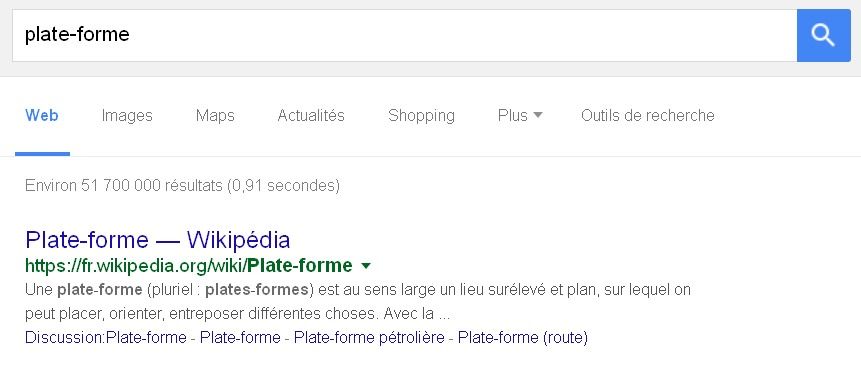
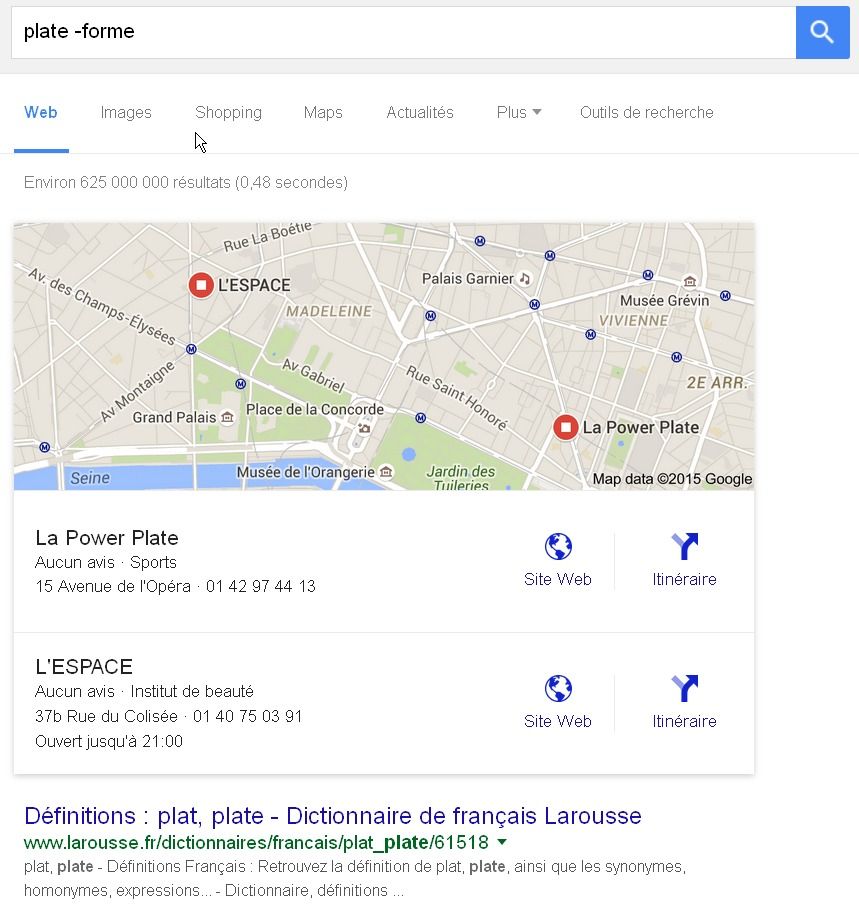
-
Les guillemets " " : Pour chercher une expression exacte, utilisez les guillemets. Par exemple, une recherche avec la phrase (guillemets inclus) "imagine all the peoples" pointera directement sur la chanson de John Lennon, alors que la recherche avec les mots imagine all the peoples (sans les guillemets) aura des résultats plus larges qui incluront la chanson de John Lennon, mais pas que.
-
L'astérisque * permet de remplacer tout ou partie d'un mot dans une recherche. Vous ne savez pas par exemple s'il faut écrire "tiens" ou "tien" dans l'expression "un tiens vaut mieux que deux tu l'auras". Il suffit de taper (sans guillemet) : un * vaut mieux que deux tu l'auras, qui vous retournera les résultats les plus courants (et dans lesquels vous aurez l'explication et donc la réponse juste). Attention, la complétion de mot de marche pas. Vous ne pouvez pas faire de recherche avec "un t* vaut mieux que deux tu l'auras". Google vous fera alors des suggestions de recherche et de résultats.
Pour Google, l'astérisque peut se substituer jusqu'à 5 mots consécutifs. Vous pouvez ainsi rechercher "un * tu l'auras", la recherche sera juste un peu plus longue, mais Google remplacera l'astérisque par les 5 mots, "tiens vaut mieux que deux". -
Les deux points .. (à ne pas confondre avec les trois petits points) : Utilisez deux points sans espace entre des nombres pour voir les résultats qui contiennent les nombres inclus dans cette plage de valeurs. Exemple : appareil photo 50€..100€ vous donnera des sites ou des articles sur des appareils dont les prix sont entre 50 et 100 €.
-
NB : Le trait de soulignement (underscore) _ n'est pas ignoré lorsqu'il relie deux mots. Il n'est pas considéré comme un séparateur de mots par Google mais comme un caractère à part entière.
-
Les requêtes sont limitées à 32 mots (je n'ai jamais tapé autant de mots je l'avoue) et cette limite peut varier dans le temps (avec Google, tout bouge régulièrement).
Si vous respectez ces règles et conventions, vous devriez trouver rapidement ce que vous cherchez, c'est ce qui fait la force de Google. Il arrive parfois que l'on recherche quelque chose de spécifique, et que cette recherche soit "polluée" par des résultats indésirables. Il faut alors affiner sa recherche, c'est à dire repartir des mêmes mots clés, mais en restreignant encore la recherche sur d'autres critères.
2 - Affiner ses recherches
Pour affiner sa recherche, on peut utiliser les mots de commande suivants. Notez qu'il n'y a jamais d'espace, ni avant ni après les deux points ":" utilisé entre la commande et le texte qui le suit. Si vous insérez un espace, la commande ne fonctionnera pas.
-
site:<URL>
Limite la recherche au site spécifié par l'URL qui suit la commande.Exemple : site:www.lemonde.fr impot limitera la recherche au site du journal Le Monde et retournera tous les articles contenant le mot impôt. Alors qu'une recherche avec le mot impôt vous retournera beaucoup trop de résultats, ce mot étant - hélas - trop couramment utilisé.
Pratique quand vous cherchez une offre d'emploi sur un site spécialisé avec des mots clés. Sans cette commande, Google vous retournera beaucoup trop de résultats n'étant pas des offres d'emplois. -
filetype:<type> (ou ext:<ext>)
Limite la recherche au document dont le type ou l'extension est spécifié (jpg, pdf, docx, xlsx, odt, etc.)Exemple : site:www.lemonde.fr impot ext:pdf limitera la recherche au site du journal Le Monde et retournera tous les articles au format PDF contenant le mot impôt.
A ce jour, les types de documents indexés par Google sont les formats d'Adobe, Portable Document Format (pdf), PostScript (ps) et Shockwave Flash (swf), les documents issus de la suite bureautique Lotus 1-2-3 (wk1, wk2, wk3, wk4, wk5, wki, wks, wku), Lotus WordPro (lwp), MacWrite (mw), les documents issus des suites et outils Microsoft Office, Excel (xls et xlsx), PowerPoint (ppt et pptx), Word (doc et docx), Works (wks, wps, wdb), Write (wri), Rich Text Format (rtf), Texte (ans, txt), les documents issus de la suite OpenOffice et LibreOffice (odt, ods, odp). Cette liste peut évoluer sans avis particulier de Google. Il faut souvent tester pour savoir. -
define:<terme à définir>
Limite les résultats aux sites qui propose la définition du terme recherchéExemple : define:concurrence vous retournera les sites proposant la définition du mot "concurrence", c'est à dire principalement les dictionnaires en ligne.
-
related:<URL>
Affiche les pages similaires à la page spécifiée par l'URL, la similarité étant un calcul propre à Google et assez nébuleux.
Exemple : related:www.lemonde.fr vous retournera les sites des journaux en ligne (Libération, Le Figaro, Le Point, L'express, Le Parisien, etc.). Qui sont bien des sites similaires au journal Le Monde. Cette commande est intéressante pour étendre (plutôt que restreindre) votre recherche à des sites proches de celui que vous venez de consulter. -
daterange:<date de début>-<date de fin>
Limite la recherche aux pages ou documents dont la date d'indexation par Google est comprise dans l'intervalle de temps spécifié. Attention, il s'agit des dates d'indexation par Google : si un document est mis en ligne le 1er mai et indexé par Google le 10 mai, la date prise en compte par daterange sera le 10 mai et non le 1er mai. Si un document est indexé plusieurs fois par Google, il est possible que la date prise en compte par daterange soit celle de la dernière indexation et non la première...Attention, les dates doivent être saisies au format "Julien" (c'est le nombre de jours depuis le 1er Janvier 4713 avant JC, midi ! Ainsi le 25 Novembre 2015 à 15H00 s'écrit 2457352.08828 (j'ai utilisé un convertisseur en ligne), chiffre qu'il faut ensuite arrondir pour Google. Autant dire que ce n'est pas trivial à faire dans une recherche. Le plus simple est d'utiliser le bouton "Outils de recherche" (dans la barre de menu, à droite à coté de "plus") qui apparait avec les résultats de votre première recherche. Vous pouvez alors saisir une "période personnalisée" et saisir vos dates.
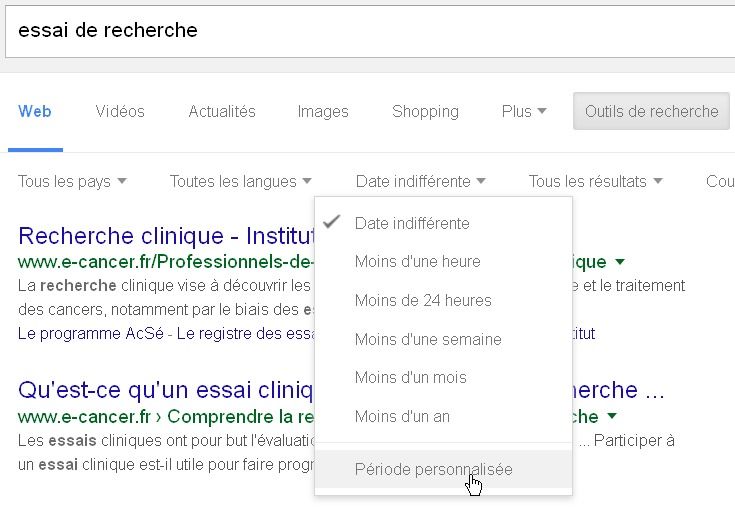
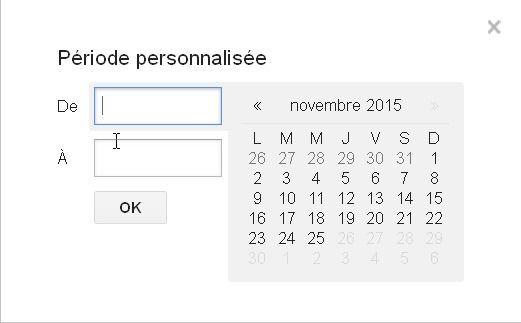
Exemple : raquette tennis daterange:2457337-2457352 recherche les documents indexés par Google entre le 10 et le 25 novembre 2015 et contenant raquette ou tennis ou les deux à la fois.
3 - Rechercher une expression dans une zone particulière de la page
Nous avons vu comment limiter notre recherche à un site, ou à des types de documents particuliers. Mais vous pouvez aller encore plus loin dans la restriction. Google vous permet en effet de restreindre votre recherche à des zones très spécifiques comme l'URL, le titre de la page, ou son contenu.
-
inurl:<mots clés>
Limite la recherche aux pages qui contiennent au moins un mot clé dans leur URL (Uniform Resource Locator ou adresse que vous tapez dans votre navigateur, comme http://jch.blog4ever.com par exemple).
Exemple : inurl:raquette tennis vous donnera toutes les pages qui contiennent les mots raquette ou tennis, ou les deux à la fois. Ceci permet typiquement d'aller directement dans les pages du catalogue d'un site marchand, sans passer par toutes les rubriques intermédiaires. Le catalogue contient généralement dans ses URL les noms des articles. -
allinurl:<mots clés>
Limite la recherche aux pages qui contiennent tous les mots clés dans leur URL. C'est donc légèrement plus restrictif que la commande précédente.
Exemple : inurl:raquette tennis tamis vous donnera toutes les pages qui contiennent les mots raquette et tennis et tamis (ou supprimera certains mots si aucun résultat n'existe). -
intitle:<mots clés>
Limite la recherche aux pages qui contiennent au moins un mot clé dans leur balise "Title". Pour rappel, une page HTML, même toute simple, est composée de texte et de balises qui seront interprétés par votre navigateur. Par exemple, pour créer le titre d'une page, vous créez une balise ouvrante <titre> et une balise fermante </titre> qui indique que le titre se termine. Tout ce qui se trouvera entre les deux balises sera considéré comme un titre.
Exemple : intitle:bataclan bar retournera toutes les pages dont le titre contient les mots bataclan ou bar ou les deux à la fois. Vous pouvez évidemment coupler la recherche avec d'autres mots clés. Par exemple vente intitle:raquette de tennis retournera les sites de vente (ou équivalent) dont les pages contiennent en titre "raquette de tennis". -
allintitle:<mots clés>
Limite la recherche aux pages qui contiennent tous les mots clés dans leur balise "Title".
Exemple : allintitle:bataclan bar retournera toutes les pages contenant les mots bataclan et bar. -
intext:<mots clés>
Limite la recherche aux pages qui contiennent au moins un mot clé dans leur contenu (texte). C'est en fait très similaire à une recherche classique, mais vous excluez en fait les résultats des recherches précédentes (URL et titre)
Exemple intext:raquette tennis -
allintext:<mots clés>
A ce stade, je crois que vous avez compris comment cela fonctionne....
Limite la recherche aux pages qui contiennent tous les mots clés dans leur contenu (texte).
Exemple intext:raquette tennis tamis
4 - Consulter une page supprimée
Il peut arriver qu'une page soit supprimée (le numérique est en effet très éphémère) mais que Google vous présente quand même un résultat. Car ce dernier conserve en cache les résultats de son indexation pour une certaine durée. Il est donc encore possible de consulter une page que son auteur aurait supprimée, à condition bien sûr que ce dernier n'ait pas interdit le cache (les sites d'actualités ne sont pas mis en cache par exemple).
Pour consulter le cache de Google, il existe deux méthodes. Soit vous connaissez l'URL de la page en question, soit vous obtenez des résultats présentés par le moteur de recherche Google avec une référence à la page en question.
-
Méthode 1 : attention, cette commande doit être saisie dans la barre d'URL de votre navigateur, et non pas dans le champ de recherche du moteur Google.
cache:<URL> <mots clés optionnels>
Exemple : cache:blog4ever.com vous donnera la page d'accueil de Blog4ever.com en date de la dernière indexation Google.
Exemple : cache:blog4ever.com aide vous affichera la page de Blog4ever.com mise en cache et surlignera tous les mots "aide" qu'elle contient (si elle en contient).
-
Méthode 2 : faites une recherche par mots clés. Les résultats que Google vous affiche sont présentés par bloc de 3 à 4 lignes, la première étant le titre de la page, la seconde ligne contient l'URL, les autres sont des descriptions. Au bout de la deuxième ligne, vous avez une flèche qui vous donne accès au cache et à la recherche par similarité (commande related:).

5 - Recherches à travers Google Actualités
Google Actualités (ou Google News en anglais) est le service de Google dédié aux "Actualités". On y accède grâce au bouton éponyme situé sur la page d'accueil de Google. Ce service propose une sélection de nouvelles classées par thèmes, "à la une", "International", "France", "Economie", "Science", "Culture", "Sport" etc. Existe pour la France. Il est possible de raffiner votre recherche avec les commandes suivantes :
-
daterange:<date de début>-<date de fin>
Cette commande est très utile pour rechercher les articles indexés (et donc publié) sur une période donnée. Calculez assez large dans votre période pour tenir compte du décalage entre la date de publication et la date d'indexation de Google.
Je vous conseille évidemment d'utiliser le bouton "Outil de recherche" pour accéder au menu de saisie des dates, plutôt que de saisir vos dates au format Julien qu'impose l'utilisation de cette commande. -
location:<pays>
Limite l'origine des articles au pays spécifié. Pratique quand vous cherchez avec des mots anglais des articles français.
Exemple : passing shot location:france recherche tous les articles contenant les mots "passing" ou "shot" d'origine France (l'origine n'est pas certifiée) -
source:<nom de la source>
Limite la recherche à la source nommée par son ID. Trouver l'ID de la source n'est pas spécialement évident. Le mieux est de passer d'abord par une recherche avancée pour retrouver la source, puis de la mémoriser si vous êtes fan de cette commande.
Exemple : source:"le monde" recherchera dans Google Actualités tous les articles publiés par le journal "Le Monde". -
Vous pouvez effectuer une recherche avancée qui vous permettra de saisir tous ces paramètres sans passer de commande particulière. Bon à savoir ! car c'est 10 fois plus simple...
6 - Recherches spécialisées
La recherche spécialisée la plus connue est Google Images. Elle vous permet de rechercher une image par mot clé, ou en téléchargeant une image de votre PC. Mais savez-vous qu'il existe en fait de nombreuses autres possibilités, parfois en beta et limitées à certains pays, mais qui peuvent s'avérer intéressants ?
-
Google Actualités (Google News) : présente des articles d'information en provenance de sources diverses (principalement les journaux en ligne). Il n'indexe que les articles de presse et les classe par catégorie : "à la une", "International", "France", "Economie", "Science", "Culture", "Sport" etc. Existe pour la France. Il existe des options spécifiques aux Actualités que nous avons détaillées dans le paragraphe précédent.
-
Google Apps : permet de rechercher des applications dans itunes et Google Play. Sincèrement, passez plutôt par les stores de chacun, c'est mieux.
-
Google Brevets et Google Brevets recherche avancée : Tous les documents disponibles dans Google Brevets proviennent de l'Office des brevets des États-Unis (USPTO, United States Patent and Trademark Office) et de l'Office européen des brevets (OEB). Google Brevets couvre l'ensemble des brevets délivrés et des demandes de brevets de l'USPTO et de l'OEB. Les demandes de brevets aux États-Unis remontent à 1790, les demandes de brevets de l'OEB à 1978. La page de recherche avancée dans les brevets permet d'effectuer une recherche par des critères précis, tels que le numéro de brevet, l'inventeur, la classification ou la date de dépôt.
-
Google Explorateur de données publiques : L'explorateur Google Données publiques permet d'effectuer des recherches sur toutes les données publiques disponibles dans le produit, notamment ceux d'Eurostat ou de l'OCDE. Il est possible de faire des comparaisons pays par pays, les indicateurs étant normalisés.
-
Google Finances : service qui permet de suivre le cours des actions et des devises. Il donne aussi tout un tas d'informations financières. Le service est en version Beta et disponible pour Hong Kong, le Canada, les U.S.A., la Chine et le Royaume-Uni. Il est aussi possible de faire des requêtes spécifiques sur les cours de bourse par les commandes suivantes :
-
stocks:<code de l'action> [pour les cours du NYSE]
-
npa:<code de l'action> [pour les cours européens]
Exemple : stocks:goog donne le cours de bourse de l'action Google tandis que npa:rno vous donnera les cours de l'action de Renault.
Evidemment, vous devez connaître les codes des sociétés cotées, mais si vous êtes un habitué de la Bourse, cela ne vous causera aucuns soucis. Sinon, si vous tapez un code inconnu, Google vous suggèrera en encart sur le côté droit de la page la bonne requête.
-
Google Groupes (Google Newsgroup) : Service de forums de discussions proposé par Google et qui permet d'accéder notamment aux services de Usenet. Les groupes de discussions sont organisés par catégories et par zones géographiques (pour une question de langue). Ce qui correspond aux arborescences classiques des Newsgroup. Ainsi fr est le groupe parent pour la France, et fr.rec est le groupe dédié aux loisirs (recreational en bon anglais), et fr.rec.arts.bd est le groupe dédié aux BD. C'est donc à la fois un moteur de recherche spécialisé dans les groupes de discussions et un client Web permettant de participer aux forums. Il existe des commandes spécifiques aux moteur de recherche des newsgroups, à ne pas confondre avec les Actualités (News) :
-
author:<prénom nom>
Cette commande recherche tous les articles publiés dans le forum sélectionné. Si vous ne connaissez pas le prénom de l'auteur, remplacez-le obligatoirement par un astérisque.
Exemple : author:* Goodfellow affichera tous les articles publiés par les nommés "Goodfellow" dans le forum sélectionné. -
<mots clés> group:<nom du groupe>
Recherche dans le groupe spécifié tous les articles qui contiennent un ou plusieurs mots clés.
Exemple : sardou group:fr.rec.arts.musique.variete recherchera tous les articles contenant le mot "Sardou" dans le groupe dédiée à la variété française. - insubject:<mots clés>
Recherche tous les articles contenant les mots clés dans le sujet, dans le groupe sélectionné.
Exemple : insubject:* mp3 cherchera tous les articles contenant le mot mp3 (notez que j'ai dû mettre un astérisque pour que la requête fonctionne) dans le groupe sélectionné.
il est bien sûr possible de combiner les commandes pour restreindre la recherche
Exemple sardou group:fr.rec.arts.musique.variete insubject:* mp3 trouvera tous les articles publiés dans le groupe dédié à la variété française et qui ont dans leur sujet le mot "mp3". - Les commandes allintext: allintitle: intext: intitle: fonctionnent également.
-
Google Images : ce service permet de trouver sur le web des images en rapport avec un sujet donné (la recherche fonctionne de la même manière que Google Search, le moteur classique). Il est aussi possible de rechercher des images par similarités que ce soit en sélectionnant une image ou en la téléchargeant depuis son PC. Les options les plus intéressantes sont "visages" ou "Photos" et "noir et Blanc" ou "Couleurs". Ces options deviennent accessibles une fois la recherche effectuée et en cliquant sur le bouton "outils de recherche". L'exemple ci-dessous montre une recherche d'image avec le mot clé "hello", que l'on affine en filtrant avec "Visages" (pour ne rechercher que les visages). Notez ainsi que le résultat de la recherche varie grandement.
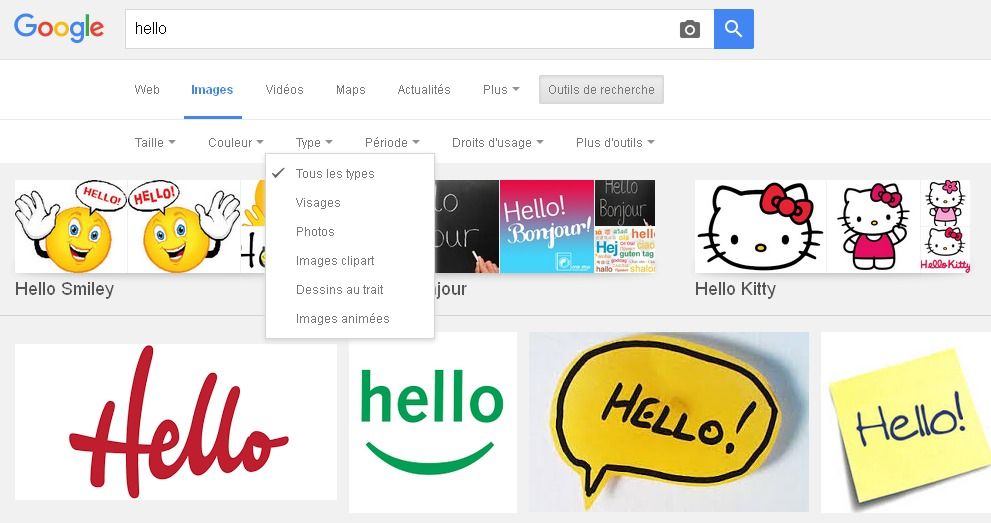
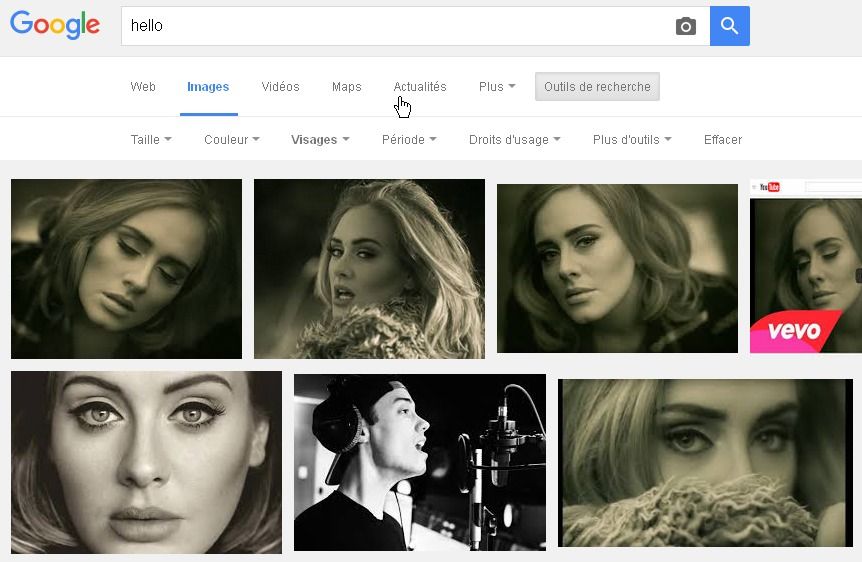
A noter que si vous avez activé l'option "SafeSearch", Google exclura de votre recherche les images classifiées pour adultes, comme les images violentes ou pornographiques. L'option SafeSearch est accessible à partir de vos options de recherche. Il suffit de cocher ou décocher la case, selon vos préférences et de sauvegarder (bouton "Enregistrer en bas de page).
-
Google Livres (Google Books) : moteur de recherche spécialisé dans la littérature en plus d'être une bibliothèque en ligne très complète qui permet de télécharger un certain nombre d’œuvres libres de droits.
-
Google Météo : en fait le service n'existe pas vraiment mais vous pouvez taper la commande weather:<localisation> pour obtenir la météo d'une ville donnée. Exemple weather:paris. Cela revient à taper aussi les mots clés "météo paris", qui vous donnera les mêmes résultats. C'est donc plus anecdotique qu'autre chose.
-
Google Scholar : moteur de recherche spécialisé dans la littérature de recherche universitaire. Il indexe des articles, des thèses, des revues, des articles en prépublication, des rapports, majoritairement dans les domaines des sciences exactes et médicales. Existe pour la France.
-
Google Shopping : comparateur de prix classique, comme Kelkoo, Twenga, Idealo et bien d'autres. Comme pour les autres comparateurs de prix, Google n'affiche les prix des produits que pour lesquels il a un accord avec les sites marchands. Ce qui exclut certains sites pourtant moins chers...
-
Google Trends : Vous cherchez le buzz word du moment. Vous avez le bon outil. Il permet en effet de connaître la fréquence à laquelle un terme a été tapé dans le moteur de recherche Google, avec la possibilité de visualiser ces données par région et par langue.
-
Google Vidéos : Moteur de recherche de vidéos, similaire à celui de Images, mais adapté à la vidéo. Le partage de vidéo a été remplacé par YouTube.
-
Google Vols (Google Flights) : un moteur de recherche de vols, toutes destinations confondues. Un peu comme voyages-sncf.com.
-
Google pour les Webmaster : Les quatre commandes suivantes sont plutôt destinées aux Webmasters, c'est à dire aux responsables des sites Web. Elles permettent théoriquement à ces derniers de mesurer la popularité de leur site en cherchant à identifier les liens qui pointent sur leur site Web. Vous n'êtes pas sans ignorer que Google classe ses résultats de recherche selon un algorithme qui se complexifie d'année en année mais qui est basé notamment sur le nombre de liens qui pointent sur le site Web et ses pages. Plus le site a de liens qui pointent vers lui (ce qu'on appelle les backlink), plus le site a de chance de se retrouver en haut de classement dans les résultats proposés par Google.
-
inanchor:<mots clés>
Limite la recherche aux pages dont un backlink (c'est à dire un lien externe qui pointe sur la page) contient dans son texte au moins un mot clé. Pas très clair ? Si vous mettez dans un forum, ou sur votre blog ou sur votre page Facebook un lien vers cette article avec comme texte "commandes google : la bible", cette page aurait une chance de ressortir dans la commande inanchor:commandes google bible. Elle permet donc de limiter les recherches aux pages sur lesquelles on a fait pointer des liens contentant au moins un mot clé dans son texte.
Exemple : inanchor:raquette tennis recherchera toutes les pages sur lesquelles on a fait pointer des liens contenant dans leur texte raquette ou tennis.
Dans la pratique, les résultats de cette commande sont assez aléatoires pour ne pas dire inintéressants. N'utilisez pas cette commande, vous ne manquez pas grand-chose. -
allinanchor:<mots clés>
Cette commande limite les recherches aux pages sur lesquelles on a fait pointer des liens contentant tous les mots clés dans son texte.
Exemple : inanchor:raquette tennis tamis
Encore une fois, évitez cette commande. Elle n'apporte pas grand-chose. -
link:<URL>
Dans le même genre, et avec des résultats tout aussi aléatoires, la commande link permet normalement de récupérer les pages comportant des liens vers l'URL spécifiée. C'est surtout utile aux Webmasters qui souhaitent connaitre les sites qui pointent vers leurs pages. Mais dans la pratique, les webmasters passent plutôt par d'autres outils plus fiables, notamment les outils dédiés aux Webmasters de Google.
Exemple : link:jch.blog4ever.com/comment-optimiser-vos-recherches-avec-google vous affichera toutes les pages qui ont mis un lien vers ce magnifique article (soit pas des masses, soyons réaliste). -
info:<URL> (ou id:<URL>)
Pour finir sur une note sympathique, sachez que Google a regroupé quelques-unes de ses commandes dans une page obtenue par la commande info. Cette commande vous donne le résumé de la page spécifiée, soit généralement pas grand-chose, mais vous propose en sus quelques recherches supplémentaires qui correspondent aux commandes cache - sauf si cette fonction a été désactivée, comme pour les sites d'actualités qui changent tous les jours, related , link , site et la recherche par terme exact avec les guillemets " ".
Exemple : info:jch.blog4ever.com vous permet de récupérer les informations de mon blog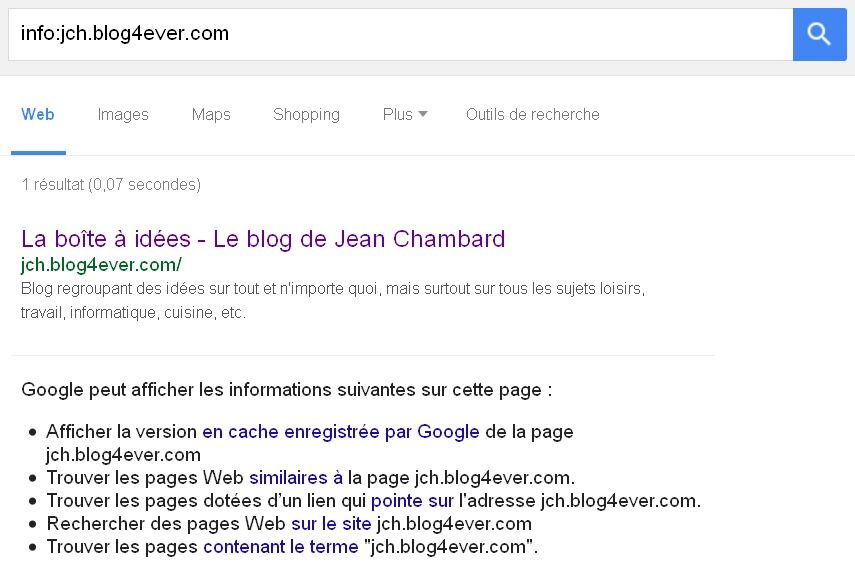
Mais le mieux est encore de passer par la console de recherche Google search console, qui donne aux webmasters de bien meilleures informations.
Toutes ces possibilités, cela fait un peu beaucoup ? Pas de panique, voici enfin un petit index qui vous permet de vous y retrouver rapidement.
7 - Commandes par service et par ordre alphabétique
Certaines commandes sont génériques et peuvent être utilisés dans tous les moteurs de recherche de Google, d'autres sont plus spécifiques. Voici, à ce jour, les commandes possibles pour chaque produit.
| Service Google | Commande de recherche |
| Google (Google Search) | allinanchor: , allintext: , allintitle: , allinurl: , cache: , define: , filetype: , id: , inanchor: , info: , intext: , intitle: , inurl: , link: , related: , site: |
| Google Images | allintitle: , allinurl: , filetype: , inurl: , site: |
| Google Groupes (Newsgroup) | allintext: , allintitle: , author: , group: , insubject: , intext: , intitle: |
| Google Actualités (Google News) | allintext: , allintitle: , allinurl: , intext: , intitle: , inurl: , location: , source: |
| Google Shopping (Product) | allintext: , allintitle: |
Les commandes par ordre alphabétique
| Commande | Signification |
| .. (2 points de suite) | La commande .. (2 points de suite) permet d'effectuer des requêtes en indiquant des intervalles de valeurs possibles. |
| allinanchor: | La commande allinanchor permet de restreindre la recherche aux pages contenant certains mots dans les textes de leurs backlinks. |
| allintext: | La commande allintext permet de restreindre la recherche à la balise body des pages HTML, c'est-à-dire le corps de la page. |
| allintitle: | La commande allintitle permet de restreindre la recherche à la balise title des pages HTML. |
| allinurl: | La commande allinurl permet de restreindre la recherche à l'URL des pages HTML. |
| AND | La commande AND permet de chercher des pages contenant plusieurs termes. Etant donné qu'il s'agit du fonctionnement par défaut, l'opérateur AND est facultatif. |
| astérisque (*) | Le signe * permet de compléter une requête sur Google. |
| cache: | La commande cache: de Google permet d'accéder à sa version en cache, si elle est disponible. |
| daterange: | La commande daterange: de Google permet de restreindre une recherche à des documents indexés par Google pendant une certaine période de temps. Le format Julien des dates rend la commande inutilisable... |
| ext: | Voir filetype |
| filetype: | La commande filetype permet de restreindre la recherche à un certain format de fichiers (Word, OpenDocument, PDF, Flash...). |
| guillemets ("") | Dans les requêtes des moteurs, l'utilisation des guillemets permet de chercher des expressions exactes. |
| inanchor: | La commande inanchor permet de restreindre la recherche aux pages contenant un mot précis dans les textes de leurs backlinks. |
| intext: | La commande intext permet de restreindre la recherche à la balise body des pages HTML, c'est-à-dire le corps de la page. |
| intitle: | La commande intitle permet de restreindre la recherche à la balise title des pages HTML. |
| inurl: | La commande inurl permet de restreindre la recherche à la l'URL des pages HTML. |
| moins (-) | Ajouter un tiret (signe "-") devant un mot ou une autre commande permet de l'exclure de la requête |
| OR | La commande OR permet de chercher des documents contenant un terme ou un autre (mais pas forcément les 2 à la fois) |
| Plus (+) | Equivalent à la commande AND. Permet de forcer la recherche sur un mot précis. |
| related: | La commande related permet de rechercher des pages similaires. |
| site: | La commande site: sert à restreindre une requête sur un site ou une partie de site. Si on omet tout mot-clé, le moteur renvoie une liste de pages indexées du site (parfois toutes pour les petits sites). |
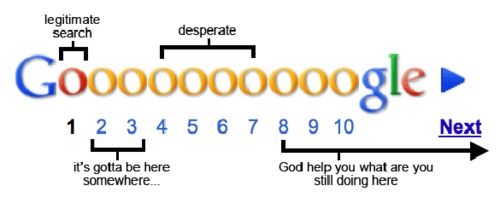
Les principales nouveautés du salon de la moto Milan 2015
En attendant le salon de la moto, du scooter et du quad de Paris, qui aura lieu du 1er au 6 décembre 2015 à Paris expo, porte de Versailles, et qui promet de nombreuses nouveautés en exclusivité, voici celles du salon EICMA de Milan, qui ouvrira ses portes au public du 19 au 22 novembre. Je ne vous communique pas les caractéristiques techniques de ces motos, les constructeurs et la presse spécialisée le feront bien mieux que moi. Je veux juste vous donner envie d'aller voir ces nouveautés que l'on retrouvera naturellement à Paris, avec d'autres.
Aprilia
 Aprilia ne présente au salon de Milan qu'une mise à jour de son modèle d'hypersportive, la RSV4-RF. Ce n'est qu'une mise à jour, mais comme elle est hyper belle, je vous laisse encore une fois l'admirer.
Aprilia ne présente au salon de Milan qu'une mise à jour de son modèle d'hypersportive, la RSV4-RF. Ce n'est qu'une mise à jour, mais comme elle est hyper belle, je vous laisse encore une fois l'admirer.
BMW entre nostalgie et modernité
BMW a présenté des mises à jour de ses F700 GS et F800 GS, ses trails de moyenne cylindrée motorisées par le bicylindre parallèle Rotax de 798cc. A part cela, le constructeur allemand a présenté un roadster de petite cylindrée, le G 310 R, essentiellement destiné aux marchés asiatiques - il est produit en Inde - et aux débutants, la R nineT scrambler - la version officielle de série, pas le beau mais ultra limité Brooklyn Scrambler - destinée à concurrencer la Ducati Scrambler, ainsi qu'un prototype entièrement électrique, la eRR, dérivée directement de la S1000RR.
Ducati maître chez lui
Ducati présente de nombreuses "nouveautés" à l'occasion du salon, 1er constructeur italien oblige ; en commençant par une nouvelle version de son power cruiser, la XDiavel. Ce n'est pas un 4x4, comme pourrait laisser croire le "x", mais une superbe moto, dotée d'un nouveau moteur, d'une nouvelle esthétique et nouvelle électronique...
Autres nouveautés, moins spectaculaires que la XDiavel : la Panigale 959 qui enterre la pourtant récente 899 et confirme l'inflation des cylindrées qu'on constate depuis quelques années sur toutes les motos, une nouvelle déclinaison (et de cinq) de la scrambler, la Flat Track Pro inspirée du dirt track , et sa petite soeur de 400 cc, la sixty2. Notons aussi la Multistrada 1200 Enduro (dotée de roues à rayons typées tout-terrain, des débattements de suspensions portés de 170 à 200 mm, un réservoir augmenté de 10 L et un nouveau double bras oscillant) et l'Hypermotard 939.
Honda peaufine ses petits roadsters
Honda donne enfin un look plus contemporain à sa gamme CB500 (F, X et R), destinée avant tout aux débutants. Et prépare le futur avec quelques concepts : le scooter scrambler baptisé "City Adventure" et les roadsters CB4 Naked (qui oscille entre café racer et look futuriste) et CBSix50 (plutôt scrambler), tous deux motorisés par le 4-cylindres en ligne de la CB650.
Mais la grosse vedette reste l'Africa Twin CRF1000L, déjà présentée hors salon.
Kawasaki
En attendant Paris, Kawasaki présente son nouveau scooter J125. No comment.
KTM en sport GT
KTM offre une cure de jouvence à ses gromono (cylindre) 690 Duke et 690 Duke R. Mais la principale nouveauté et vedette chez l'autrichien est la KTM 1290 Super Duke GT, une déclinaison semi-carénée du roadster Super Duke R, qui vient jouer dans la cour des BMW R1200RS et autre Honda VFR 1200 F DCT.
Moto Guzzi
Moto Guzzi propose une nouvelle déclinaison de sa fameuse V7 : la V7 Stornello Scrambler, avec pneus à crampons, jantes à rayons, pot haut et long, plaques de course, garde-boue et repose-pieds "off-road" en alu. Que du bonheur. Pour ceux qui trouve néanmoins la V7 un peu poussive (ben oui), le constructeur transalpin sort la V9, en deux versions, la V9 Roamer (très classique) et V9 Bobber (tout en noir). Toujours équipée d'un V-Twin transversal à 90°, mais qui serait inédit (dixit Moto Guzzi). Enfin, il exhibe un concept Bagger, baptisé MGX-21 Flying Fortress, tout un programme...
MV Agusta méchamment brutal
MV Agusta dévoile une mise à jour de son roadster Brutale 800 et de sa version dragster 800 RR. Les différences esthétiques sont minimes, mais regardez bien les silencieux et la boucle arrière (et le logo).
Suzuki, en attendant la relève
Suzuki présente une version quasi-définitive de sa GSX-R1000 version 2016, avec un nouveau châssis, un nouveau moteur à distribution variable (comme sur la multistrada), et une électronique de pointe omniprésente (10 niveaux de contrôle de traction, ABS paramétrable, un accélérateur ride-by-wire, plusieurs cartographies d'injection, un assistant au départ, etc.). En ligne de mire, la BMW S1000RR et la toute nouvelle Yamaha R1, rien que cela. Et comme les modèles mythiques de la marque marchent mieux que les nouveaux modèles, Suzuki remplace la Gladius par la SV650 remise au goût du jour...C'est bien dans les vieilles marmites qu'on fait les meilleures soupes !
Triumph
Triumph expose sa nouvelle speed triple et ses nouvelles gammes de Bonneville, Scrambler et Thruxton, présentées fin octobre. Et dévoile au salon sa nouvelle gamme de Tiger Explorer 1200 (version route avec les XR, XRx et XRt et leurs roues à bâtons, ou tout-terrain avec les Explorer XC, Explorer XCx et Explorer XCa avec leur roues à rayon).
Yamaha fait ses gammes
La gamme MT n'en fini plus de faire des petits. Compte-tenu du succès commercial des MT-07 et MT-09, Yamaha a raison d'user le filon jusqu'au bout. Le constructeur japonais sort donc la MT-03, roadster dérivé de la sportive et qui s'intercale entre la MT-125 et la MT-07, la MT-09 à la sauce néo-rétro, baptisée XSR900, et la MT-10, gros méchant roadster remplaçant la feu FZ1. Son look me laisse assez réservé. Pour ma part, je préfère le design de chez Kawasaki avec sa z1000. Mais chacun ses goûts après tout.
Les animaux vus en noir et blanc
Le noir et blanc se prête bien aux photos d'animaux sauvages...Et pas seulement qu'aux zèbres avec leurs rayures, mais à toute la faune. Comme vous pourrez le constater à travers cette brève compilation des meilleurs photographes du moment. Je n'ai retenu que les "serial photographers", c'est à dire les photographes travaillant sur des séries d'animaux. Il existe bien sûr bien d'autres clichés, mais souvent uniques.
Lukas Holas
Lukas Holas est un photographe tchèque. Les oeuvres de Lukas Holas sont à découvrir sur Behance, ou encore FineArtAmerica, YellowKorner. Vous pouvez en avoir un bref aperçu ici avec ma petite sélection...
Nick Brandt
Nick Brandt est un photographe anglais née en 1966 et qui photographie exclusivement en Afrique. Il a étudié la peinture, puis le cinéma au Central Saint Martins College of Art and Design...
Il expose beaucoup entre Los Angeles et Londres, sa ville natale. Ce qui nous laisse peu de chances de le voir. Heureusement qu'Internet existe. Ses oeuvres sont à découvrir sur son site Web. Je vous en offre ici un "gros" échantillon.
Jennifer Stuber
Jennifer Stuber est diplomée du "Fanshawe College" de Londres depuis 2012 et travaille en freelance.
L'ensemble de son oeuvre (et il n'y a pas que du noir et blanc) peut s'admirer sur son site Web. Je ne vous livre ici que sa série en noir et blanc, qui est magnifique.
Laurent Baheux
Laurent Baheux est un photographe animalier français, né le 27 mars 1970 à Poitiers. Il a débuté comme rédacteur sportif dans le quotidien régional Centre presse à Poitiers et a découvert la photographie en autodidacte.
Le National Geographic
Impossible de tout répertorier tant le site est riche. Je vous conseille de jeter un oeil aux photos du jour...Les zèbres de Tanzanie reproduits ci-dessous en font partie.
Vous pouvez aussi consulter les photos de Mohammed Yousef, un photographe qui publie dans le National Geographic, et dont voici quelques extraits :
Quelques cas isolés
Tellement expressif que je n'ai pu résister à vous faire partager ces photos